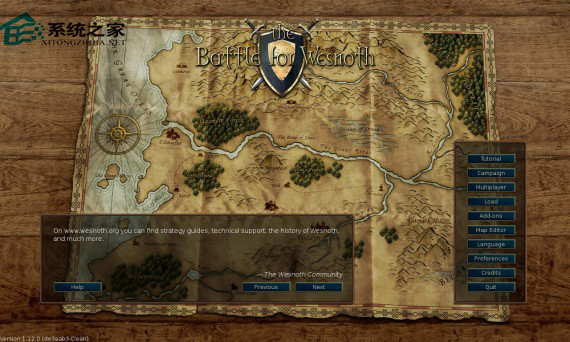萬盛學電腦網 >> Windows xp教程 >> 真正讓XP啟動優化的秘籍
真正讓XP啟動優化的秘籍
相信大家都想令自己的Windows XP啟動速度更快,工作更穩定,那麼如何做呢?下面我們就來簡單介紹一下了真正可以優化XP啟動的經驗。現在網上的XP啟動加速文章多如牛毛,而真正有用的並不多,所以本教程顯得尤為重要.
去掉“系統啟動”區裡的兩個√
接下來這一步很關鍵,在“系統屬性”裡打開“硬件”選項卡,打開“設備管理器”,展開“IDE ATA/ATAPI控制器”,雙擊打開“次要IDE通道”屬性,點“高級設置”選項卡,把設備1和2的傳送模式改為DMA若可用,設備類型如果可以選擇“無”就選為“無”,點確定液壓扳手完成設置,同樣的方法設置“主要IDE通道”。
次要IDE通道”屬性
關機加速優化
打開注冊工業吸塵器表(開始-運行-regedit),單擊“我的電腦”打開“編輯”菜單的“查找”,輸入AutoEndTasks,點“查找下一個”。雙擊打開找到的結果修改“數值數據”為1。然後在AutoEndTasks的下面可以找到HungAppTimeout,WaitToKillAppTimeout,把“數值數據”設為2000或者更小,在這裡順便也把菜單延遲的時間修改一下,在AutoEndTasks的下面找到MenuShowDelay,數值是以毫秒為單位,如果希望去掉菜單延遲就設為0。 修改液壓升降平台後點“編輯”菜單,打開“查找下一個”(快捷鍵F3),把找到的結果都安裝上一步的方法修改。
AutoEndTasks修改窗口
HungAppTimeout修改窗口
現在啟動和關機的超聲波清洗機加速都已經完成,重啟一下電腦感受一下極速啟動的感覺吧,滾動條是不是只轉一二圈就OK了。
MenuShowDelay修改窗口
享受了極速重啟的樂趣後我們再進一步加速一下啟動的速度,打開“系統屬性”- “高級”-“啟動和故障恢復”設置,打開“系統啟動”區的編輯,在fastdetect的後面加上 /noguiboot,這樣在啟動的時候就不會再顯示滾動條。如果你非常喜歡這個滾動條的鑄鐵平台顯示這一步就不用做了。
啟動加速優化
首先,打開“系統屬性”(在我的電腦上點右鍵-屬性,或者在控制面板裡打開“系統”,快捷鍵win+pause break)點“高級”選項卡,在“啟動和綠化苗木故障恢復”區裡打開“設置”,去掉“系統啟動”區裡的兩個√,如果是多系統的用戶保留“顯示操作系統列表的時間”的√。點“編輯”確定啟動項的附加屬性為 /fastdetect而不要改為nodetect,先不要加 /noguiboot屬性,因為後面還要用到guiboot。
美麗的XP,相信有不少人喜歡,但是您是否能夠完全掌握和熟練應用呢?上文的文章對您可能不是全部有用,但是肯定會有對您有幫助的文章。